环境:
- 代码编写:Windows 7 x64,Visual Studio 2015
- 运行环境:CentOS 7.6.1810 (查看CentOS版本:cat /etc/redhat-release)
不知道有没有和我一样,一直混迹于Windows,然后转到Linux编程的同学。尽管网络上对微软产品的喷子很多,但习惯了在Visual Studio编写代码,切换至Linux实在不习惯。尝试了微软的VC_Linux插件,写个Hello World基本没什么问题,但如果用来项目开发,确实觉得它就是个小朋友的玩具而已。
好了,假设你已安装好VC_Linux更好的替代品VisualGDB,使用Visual Studio新建Linux项目,一步一步往下走。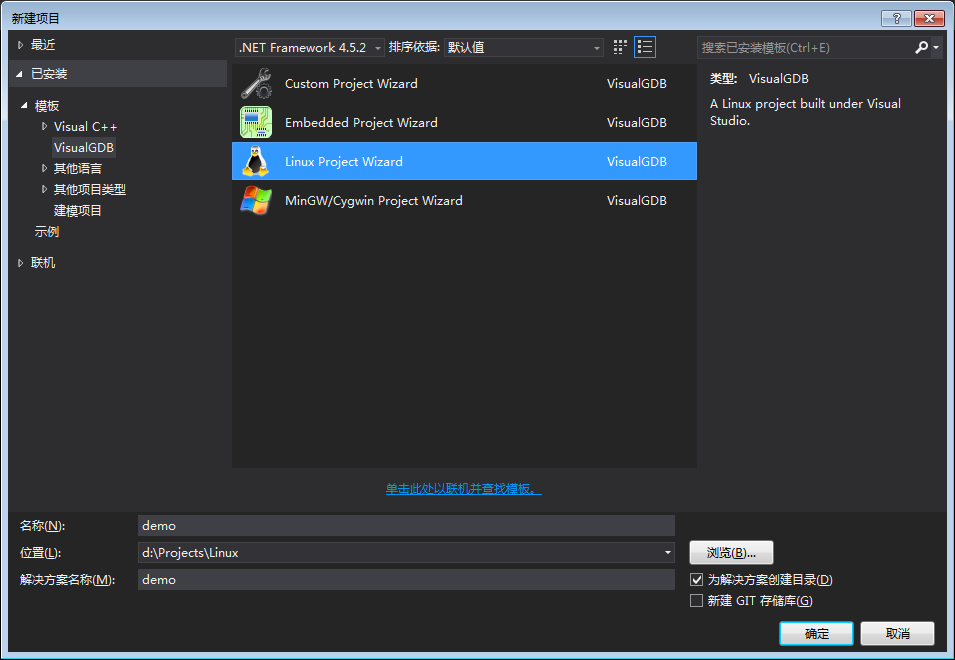
默认是MSBuild,都已经跨到Linux平台,还是选择CMake跨平台编译。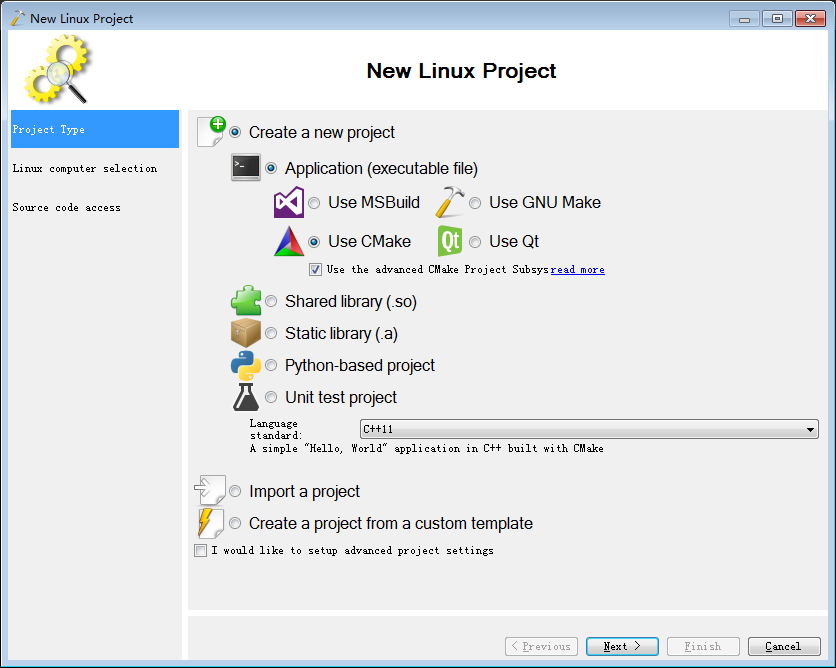
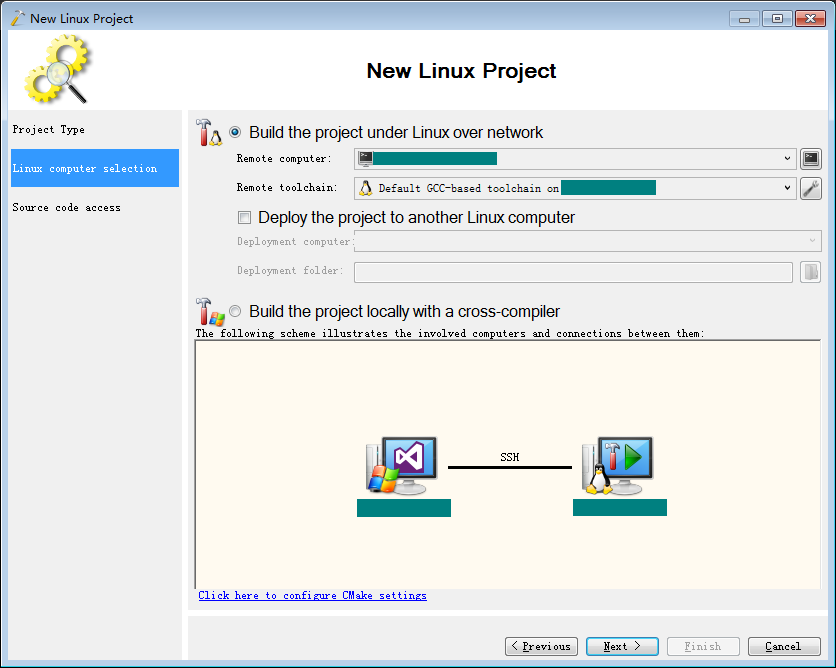
将会提示没有安装Cmake软件,输入密码后,VisualGDB将自动帮你安装(需要当前用户有执行sudo权限)。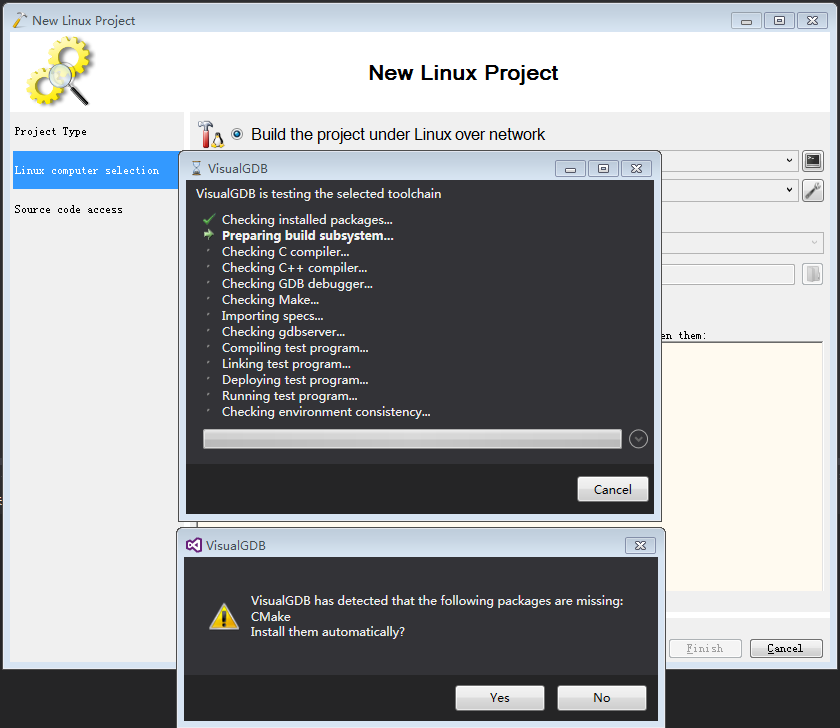
似乎一切顺利,点击”Finish”按钮。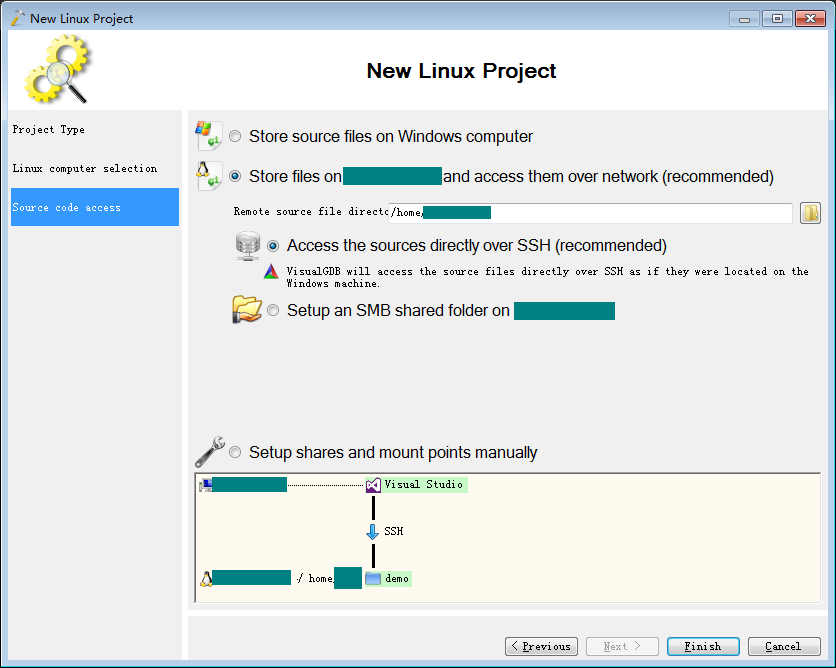
悲催了,CMake版本过低,虽然提示为3.8以上,最好是安装3.10以上版本。
VisualGDB还是很人性化,点击确认按钮,弹出解决办法的网页,可以跟着网页教程一步一步完成CMake的高版本安装。这里我想安装指定版本的CMake,步骤如下:
- 下载Cmake,下载列表
1
wget https://cmake.org/files/dev/cmake-3.13.20190131-g92bf7.tar.gz
- 解压Cmake,看到这么长的文件名,是不是很担心打错了(使用Linux的Tab自动补全功能吧!用过一次,你就会喜欢上它)。
1
2tar xvf cmake-3.13.20190131-g92bf7.tar.gz
cd cmake-3.13.20190131-g92bf7 - 编译安装cmake,编译过程耗时较长,喝杯茶,耐心等待吧。
1
2
3./bootstrap
gmake
sudo gmake install - 查看编译后的cmake版本
1
/usr/local/bin/cmake --version
- 移除原来的cmake版本
1
sudo yum remove cmake -y
- 新建软连接
1
sudo ln -s /usr/local/bin/cmake /usr/bin/
- 终端查看版本,确认安装无误。出现你安装的CMake版本表示成功!CMake编译、安装完成。
1
2$ cmake --version
cmake version 3.13.20190131
注:如果哪个步骤出错了,可能是没有安装相应的软件包,比如wget、gcc等。缺啥软件包就补安装啥软件包吧,然后继续跟着步骤走,祝一切顺利。
【TODO】创建新项目提示错误:
CMake exited with code 1
System.Exception: Failed to create a Unix domain socket. Please install ‘socat’ on your Linux machine via ‘sudo apt-get install socat’ or ‘yum install socat’